 Befehle
Pakete
Klassen
Strukturen
Fehlermeldungen
Befehle
Pakete
Klassen
Strukturen
Fehlermeldungen
Das maze Paket (v 1.2, 2023) von Sicheng Du ist ein Paket zum Erstellen eines Labyrinths (Irrgarten) in LaTeX.[1]
Das Paket wird mit \usepackage{maze} eingebunden. Zurzeit besitzt das Paket keine Optionen. Auch bindet es keine weiteren Pakete ein.
Das Paket beinhaltet neu einen Befehl, den \maze{size}[seed] Befehl. Über den Parameter size lässt sich die Häufigkeit (Dichte) der Wände und damit der Schwierigkeitsgrad des Labyrinths festlegen. Mögliche Werte für size müssen aus dem Bereich 2 bis 100 stammen. Es wird empfohlen, eine Zahl zwischen 20 und 50 zu wählen. Die Option [seed] dient als sogenannter seed für die Zufallszahlen, die dafür sorgen, dass die Labyrinthe bei einem gleichen size Wert unterschiedlich werden. Wenn diese Option nicht gesetzt wurde, wird die aktuelle Zeit (Minuten) dafür verwendet.
\documentclass[margin=10mm]{standalone}
\usepackage{maze}
\begin{document}
\maze{30}
\end{document}
|
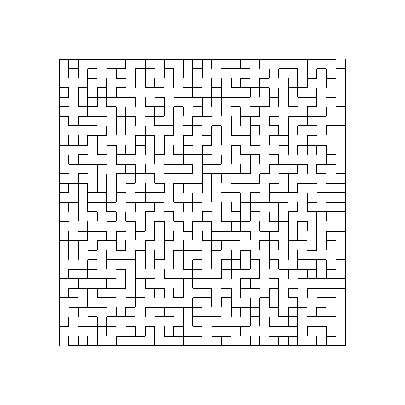
|
\documentclass[margin=10mm]{standalone}
\usepackage{maze}
\begin{document}
\maze{30}[4]
\end{document}
|

|
Der Befehl maze erzeugt ein quadratisches Lapyrinth mit einer Seitenlänge von etwa 5 cm, also ein Quadrat mit 5 auf 5 cm.
Die Größe des Labyrinths kann auf mehrere Arten beeinflusst beziehungsweise verändert werden.
Mithilfe des Befehls \scalebox, aus dem graphicx Paket, kann die Größe des Labyrinths angepasst werden.
\documentclass[margin=10mm]{standalone}
\usepackage{maze}
\begin{document}
\maze{30}[4]
\end{document}
|

|
\documentclass[margin=10mm]{standalone}
\usepackage{maze}
\usepackage{graphicx}
\begin{document}
\scalebox{2}{\maze{30}[4]}
\end{document}
|

|
Alternativ kann auch der \resizebox Befehl, ebenfalls aus dem graphicx Paket, zur Größenanpassung der Labyrinthe verwendet werden.
Die Farbe des Gitters (Wände) des Labyrinths entspricht der Farbe der Schrift, also im Regelfall schwarz. Die Farbe des Gitters lässt sich durch die Verwendung des \color Befehls aus dem xcolor Paket verändern.
\documentclass[margin=10mm]{standalone}
\usepackage{maze}
\begin{document}
\maze{30}[4]
\end{document}
|

|
\documentclass[margin=10mm]{standalone}
\usepackage{maze}
\usepackage{xcolor}
\begin{document}
{\color{red}\maze{30}[4]}
\end{document}
|

|
Für den Fall, dass auch die Farbe der Felder, also der Leerraum zwischen den Wänden, verändert werden soll, kann dafür der \efbox Befehl aus dem gleichnamigen efbox Paket genutzt werden. Im nachfolgenden Beispiel wurden die Abstände (margin<(em>) auf 0pt (null Punkte) gesetzt, ebenso die Strichbreite (em>linewidth) um einen zusätzlichen Rahmen um das Labyrinth zu unterdrücken.
\documentclass[margin=10mm]{standalone}
\usepackage{maze}
\begin{document}
\maze{30}[4]
\end{document}
|

|
\documentclass[margin=10mm]{standalone}
\usepackage{maze}
\usepackage{xcolor}
\usepackage{efbox}
\begin{document}
\efbox[margin=0pt,linewidth=0pt,backgroundcolor=blue!20]{\maze{30}[4]}
\end{document}
|

|
Im Fall, dass vor oder hinter dem \maze Befehl Leerzeichen sind, ragt die eingefärbte Fläche über das Labyrinth hinaus, wie in dem nachfolgenden Beispiel gezeigt wird.
\documentclass[margin=10mm]{standalone}
\usepackage{maze}
\usepackage{xcolor}
\usepackage{efbox}
\begin{document}
\efbox[margin=0pt,linewidth=0pt,backgroundcolor=blue!20]{\maze{30}[4]}
\end{document}
|

|
\documentclass[margin=10mm]{standalone}
\usepackage{maze}
\usepackage{xcolor}
\usepackage{efbox}
\begin{document}
\efbox[margin=0pt,linewidth=0pt,backgroundcolor=blue!20]{\maze{30}[4] }
\end{document}
|

|
Es lassen sich die Gitter und die Felder auch zusammen beziehungsweise gleichzeitig einfärben. Dazu werden die zwei bereits gezeigten Methoden miteinander kombiniert.
\documentclass[margin=10mm]{standalone}
\usepackage{maze}
\begin{document}
\maze{30}[4]
\end{document}
|

|
\documentclass[margin=10mm]{standalone}
\usepackage{maze}
\usepackage{xcolor}
\usepackage{efbox}
\begin{document}
\efbox[margin=0pt,linewidth=0pt,backgroundcolor=blue!20]{\color{red}\maze{30}[4]}
\end{document}
|

|
Die Position des Eingangs beziehungsweise des Ausgangs lässt sich mithilfe des \rotatebox Befehls, aus dem graphicx Paket, verändern. Die ursprüngliche Lage des Eingangs beziehungsweise Ausgangs lässt sich von links unten und rechts oben zu links oben und rechts unten ändern.
\documentclass[margin=10mm]{standalone}
\usepackage{maze}
\begin{document}
\maze{30}[4]
\end{document}
|

|
\documentclass[margin=10mm]{standalone}
\usepackage{maze}
\usepackage{graphicx}
\begin{document}
\rotatebox{90}{\maze{30}[4]}
\end{document}
|

|